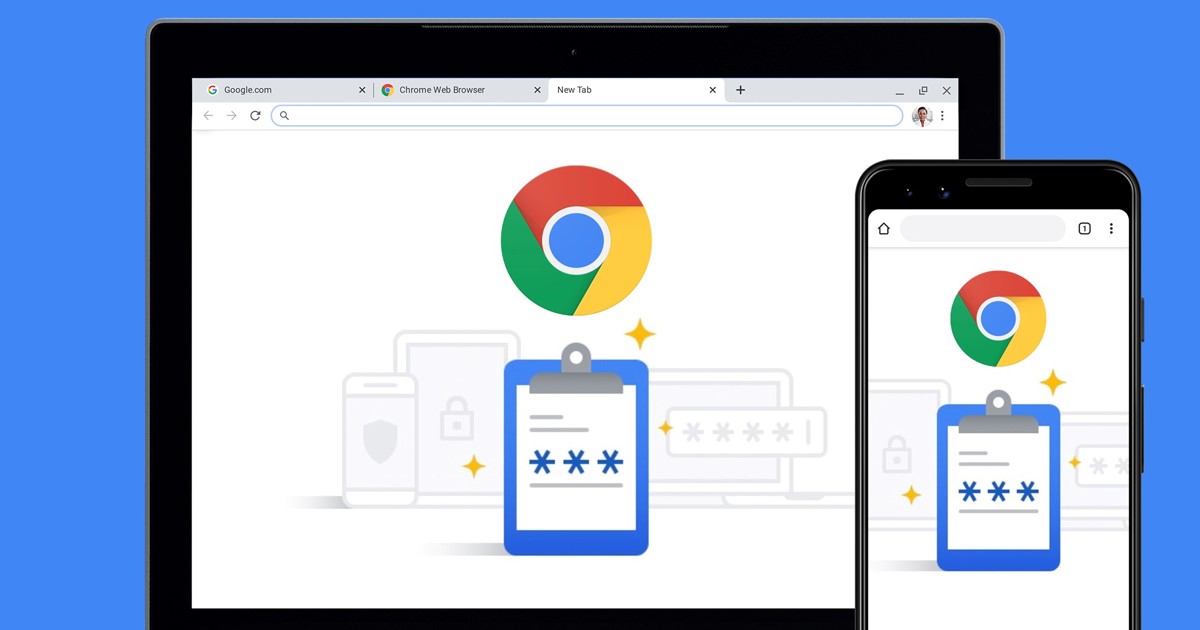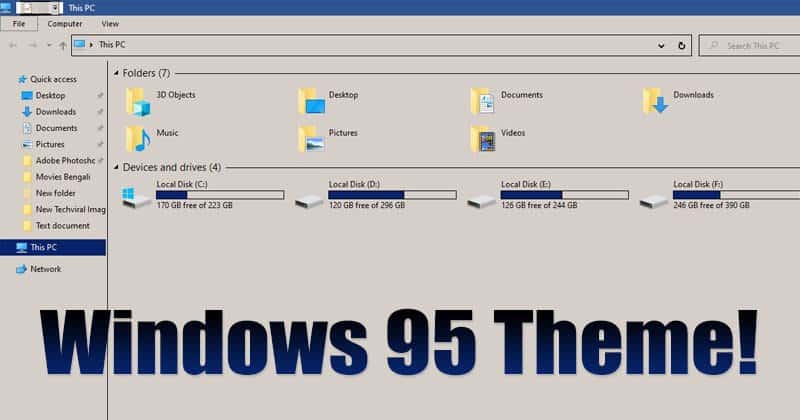Az iTunes egy hasznos program, amely rendszerezi zenéit és videóit, így könnyen kezelheti azokat. Az iTunes-szal és általában az Apple-termékekkel a baj az, hogy a cég kompromisszummentes hozzáállása van a dolgokhoz. Ha beállítanak egy alapértelmezett meghajtót az adatok mentéséhez, akkor annak megváltoztatása nem túl egyszerű, hacsak nem engedélyezik. Ez igaz, ha az iTunes biztonsági másolatokról van szó, amelyeknél hivatalosan nincs mód más biztonsági mentési meghajtó megadására.

Ebben a cikkben bemutatjuk, hogyan változtathatja meg az iTunes biztonsági mentési helyét, hogy kezelje a program által a meghajtókon elfoglalt helyet.
Az iTunes biztonsági mentési helyének módosítása
Ahogy fentebb említettük, az iTunes alapértelmezett mentési helye a C meghajtón lesz. Magának az iTunes programnak nincs lehetősége ennek megváltoztatására. Ennek ellenére van néhány módja annak, hogy megkerülje, és még a számítógépes ismeretek is elegendőek a kezeléséhez. A használt platformtól függően a módszerek kissé eltérőek lesznek.
Az iTunes biztonsági mentési helyének megváltoztatása Windows 10 rendszeren
Ahhoz, hogy az iTunes automatikus biztonsági mentése átmásolja a fájlokat a választott könyvtárba, be kell csapnia a programot egy szimbolikus hivatkozással. A szimbolikus hivatkozások átirányítják a beléjük másolt fájlokat egy másik helyre. Ha Windows 10-et használ, akkor a következő lépéseket hajthatja végre:
- Nyissa meg a Windows futtatási ablakát a Windows billentyű + R billentyűkombináció megnyomásával, vagy írja be a Run szót a keresősávba.

- A Futtatás ablakban írja be
%APPDATA%\Apple Computer\MobileSync. Ennek meg kell nyitnia az iTunes biztonsági mentéseinek alapértelmezett helyét.
- A megnyíló mappában kell lennie egy Backup nevű mappának. Nevezze át ezt a mappát a tartalmának mentéséhez; hasznos név a Biztonsági másolat (Régi), hogy tudja, mit tartalmaz. Alternatív megoldásként áthelyezheti ezt a mappát egy másik helyre, vagy teljesen törölheti a mappát.

- Hozd létre a biztonsági mentési könyvtárat, ahová el szeretnéd küldeni az összes iTunes biztonsági másolatot.

- Nyissa meg a parancssort a beírással
cmdvagycommanda tálca keresésében.
- Keresse meg az iTunes biztonsági mentés mappáját a beírással
cd %APPDATA%\Apple Computer\MobileSynca parancssorban, és nyomja meg az Enter billentyűt.
- Most írja be az mklink /d „%APPDATA%\Apple Computer\MobileSync\Backup” „célkönyvtár” parancsot, idézőjelekkel együtt. Cserélje ki a célkönyvtárat arra a címre, ahová a biztonsági másolatot másolni szeretné. Az előző lépéshez hasonlóan a mappa címét másolhatja és beillesztheti a parancsba. Csak győződjön meg róla, hogy idézőjelbe tette.

- Ha hibaüzenetet kap, amely azt jelzi, hogy nincs jogosultsága a művelet végrehajtására, akkor ügyeljen arra, hogy rendszergazdaként futtassa a parancssort. Kattintson a jobb gombbal a keresősáv parancssori alkalmazására, és válassza a Futtatás rendszergazdaként lehetőséget.
- Ezzel minden alkalommal, amikor megnyomja az automatikus biztonsági mentés gombot az iTunes alkalmazásban, az összes biztonsági mentési fájlt elküldi az Ön által létrehozott célkönyvtárba.
Az iTunes biztonsági mentési helyének megváltoztatása Mac rendszeren
Ha Mac számítógépet használ, a folyamat hasonló lesz a Windowshoz. Létre kell hoznia egy szimbolikus hivatkozást is, amellyel ráveheti az iTunes-t a biztonsági mentési fájlok átirányítására. Ennek folyamata iOS rendszeren a következő:
- A Dockból nyissa meg a Finder alkalmazást.

- Kattintson a Go menüre.

- Válassza a Ugrás mappába lehetőséget a legördülő menüből.

- A felugró ablakban írja be
~/Library/Application Support/MobileSync.
- Nevezze át az ott talált mappát. Ezt is törölheti vagy áthelyezheti, ha akarja, bár a törlés nem javasolt, mivel ezzel eltávolítja az összes korábbi biztonsági másolatot.

- Nyisson meg egy új Finder ablakot. Ezt a Command + N megnyomásával teheti meg a billentyűzeten. Menjen arra a helyre, ahová át szeretné irányítani a biztonsági mentési fájlokat, majd hozzon létre ott egy új biztonsági mentési mappát.

- Nyissa meg a Terminal alkalmazást; ezt az Alkalmazások > Segédprogramok menüpontban érheti el.

- Begépel
sudo ln -s “target” ~/Library/Application\Support/MobileSync/Backupcserélje ki a célt annak a mappának a címére, amelybe a biztonsági másolatot szeretné készíteni, majd nyomja meg az Enter billentyűt.
- Amikor a rendszer kéri, írja be a rendszergazda jelszavát.

- Ekkor egy szimbolikus hivatkozás jön létre az iTunes biztonsági mentési könyvtárában. A helyi biztonsági mentés végrehajtása átirányítja a fájlokat a megadott helyre.
A biztonsági másolatok elérése az iTunes alkalmazásban
Amint azt a fenti lépésekben említettük, a biztonsági mentési fájlokhoz bármelyik beírással hozzáférhet %APPDATA%\Apple Computer\MobileSync a Futtatás alkalmazásban Windowson, vagy ~/Library/Application Support/MobileSync a Finder alkalmazásban Machez. Ez az alapértelmezett biztonsági mentési könyvtár. Ha megváltoztatta a könyvtárat egy szimbolikus hivatkozás létrehozásával, akkor az újonnan létrehozott könyvtárban érheti el a biztonsági mentési fájlokat.
A biztonsági mentés helyének automatikus megváltoztatása az iTunes alkalmazásban
Ha úgy gondolja, hogy a parancs- vagy terminálkódok használata túl bonyolult az Ön ízléséhez, letölthet alkalmazásokat, amelyek elvégzik helyette a munkát. CopyTrans Shelbee Windows 10 és iPhone Backup Extractor iOS esetén a folyamat automatikusan végrehajtható. Ez azt jelenti, hogy egy másik alkalmazást kell letöltenie a számítógépére, de ha a címtárkódok beírása nem az Ön csésze teája, akkor legalább van alternatívája.
További GYIK
Áthelyezhetem az iPhone biztonsági másolatát egy másik meghajtóra?
Technikailag nem. Az Apple nem engedi, hogy a biztonsági mentési mappák helyével foglalkozzon. Az automatikus biztonsági mentés bevezetése óta nem történt olyan frissítés, amely lehetővé tette volna a felhasználók számára a biztonsági mentés célkönyvtárának megadását. Ennek ellenére van mód ennek a korlátozásnak a felforgatására.
Az egyik a fent látható szimbolikus hivatkozások létrehozása, amelyek átirányítják a biztonsági másolat fájljait egy másik mappába. A fájlokat manuálisan is másolhatja és beillesztheti, ha kívánja. Amíg maga az Apple úgy dönt, hogy módosítja irányelveit, az alapértelmezett korlátok megkerülése lesz az egyetlen módja annak, hogy egy másik meghajtót használjunk biztonsági mentésekhez.
Hogyan változtathatom meg iPhone-om biztonsági mentési helyét?
Nincs mód az iPhone biztonsági mentési helyének hivatalos megváltoztatására magáról az eszközről. Az Apple nem akarja, hogy az alapértelmezett beállításaikkal babráljon, és úgy tűnik, nem lesz olyan frissítés, amely megváltoztatná ezt. A szimbolikus hivatkozások létrehozása Windows vagy Mac számára azonban ezt megkerülheti.
Alternatív megoldásként egyszerűen másolja és illessze be a biztonsági mentési mappát egy másik meghajtóra. Minden Apple eszköz, függetlenül attól, hogy iPhone, iMac vagy iPad, az iTunes alkalmazást használja a fájljairól biztonsági másolat készítésére. A már megadott lépések követésével ráveheti az iTunes alkalmazást, hogy automatikusan biztonsági másolatot készítsen egy másik meghajtóra.
Hogyan szabhatom testre iPhone-om biztonsági mentési helyét?
Nem teheted. Az Apple nem engedélyezi a felhasználóknak, hogy módosítsák a rendszer biztonsági mentéseinek alapértelmezett helyét. Nincs olyan hivatalos parancs az iPhone készüléken vagy az iTunes alkalmazásban, amely a felhasználónak lehetőséget adna ennek megváltoztatására. Használhat szimbolikus hivatkozásokat, vagy letölthet egy harmadik féltől származó programot, amely áthelyezi a biztonsági másolatokat.
Hol találja meg a biztonsági mentési mappát az iTunesban?
A használt platformtól függően a %APPDATA%\Apple Computer\MobileSync vagy a ~/Library/Application Support/MobileSync mappában lehet. Ha nem találja a mappát, próbáljon megkeresni a MobileSync kifejezést a Windows Search Appban vagy a Finder for Mac rendszerben.
Ha azonban már átirányította a biztonsági másolatot, akkor annak a megadott könyvtárban kell lennie. A biztonsági mentési mappák pontos helyének megkereséséhez olvassa el a fenti Windows és Mac rendszerre vonatkozó utasításokat.
Megfelelő-e a biztonsági mentési mappa törlése szimbolikus hivatkozás létrehozásakor?
Szimbolikus hivatkozás létrehozásakor választhat a mappa átnevezése, áthelyezése vagy törlése. A mappa teljes törlése nem javasolt, még akkor sem, ha sikerült szimbolikus hivatkozást létrehozni. Az eredeti biztonsági mentési mappa régebbi biztonsági mentési fájlokat tartalmaz, amelyekre rendszerhiba esetén szüksége lehet.
Az automatikus biztonsági mentések általában különböző időbélyegekkel rendelkező fájlokat tartalmaznak, hogy visszaállítsák a rendszert a hiba észlelése előtti időpontra. Az alapértelmezett biztonsági mentési mappa azonnali törlése megfosztja az időbélyegzett biztonsági mentési fájloktól.
Útkeresés a korlátok megkerülésére
Bár az Apple maga is korlátozza a felhasználók azon képességét, hogy megzavarják eszközei biztonsági mentési fájljainak alapértelmezett beállításait, a rettenthetetlen felhasználók mindig megtalálják a módját. Az iTunes biztonsági mentési helyének megváltoztatásának ismerete lehetővé teszi a biztonsági mentési fájlok által elfoglalt terület kezelését.
Tud más módot az iTunes biztonsági mentési helyének megváltoztatására? Ossza meg gondolatait az alábbi megjegyzések részben.